Der Energiesparmodus auf dem Mac kann Sie in einem wichtigen Moment retten und Ihnen helfen, Ihre Arbeit auf dem Mac zu beenden, bevor er heruntergefahren wird. Diese Funktion verlängert die Batterielebensdauer, indem sie den Stromverbrauch reduziert. Wenn dieser Modus aktiviert ist, passt der Mac automatisch bestimmte Einstellungen an, z. B. das Dimmen des Bildschirms, die Verkürzung der Zeit, bis der Bildschirm in den Ruhezustand geht, und die Minimierung der Systemleistung. Aber macOS Ventura macht diese Funktion anders. Und sie funktioniert anders.
Wo ist der Energiesparer unter macOS Ventura?
Jetzt kann man den Energiesparmodus unter macOS Ventura nicht mehr nur in den Einstellungen aktivieren. In den Einstellungen haben Sie vier Modi. Um den Energiesparmodus unter macOS Ventura zu öffnen, müssen Sie die folgenden Schritte ausführen:
- Klicken Sie zunächst auf das Apple-Symbol und wählen Sie Systemeinstellungen.
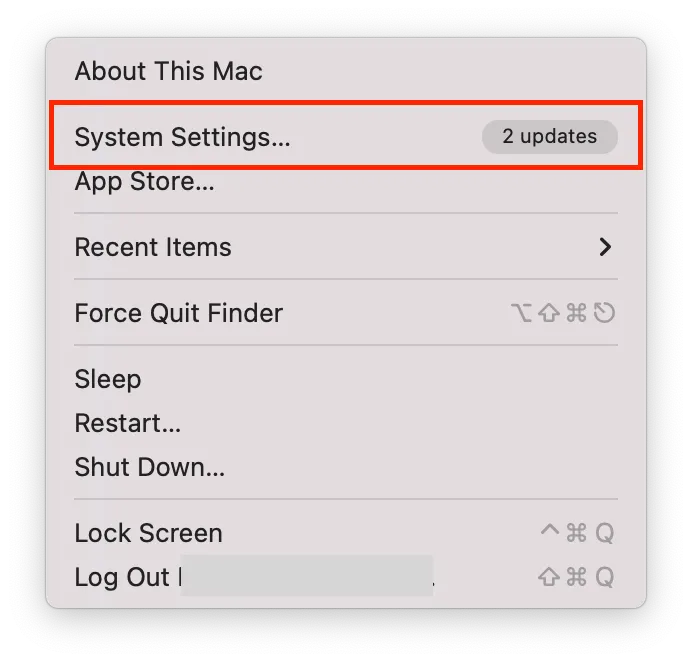
- Wählen Sie dann den Bereich Batterie auf der linken Seite des Bildschirms.
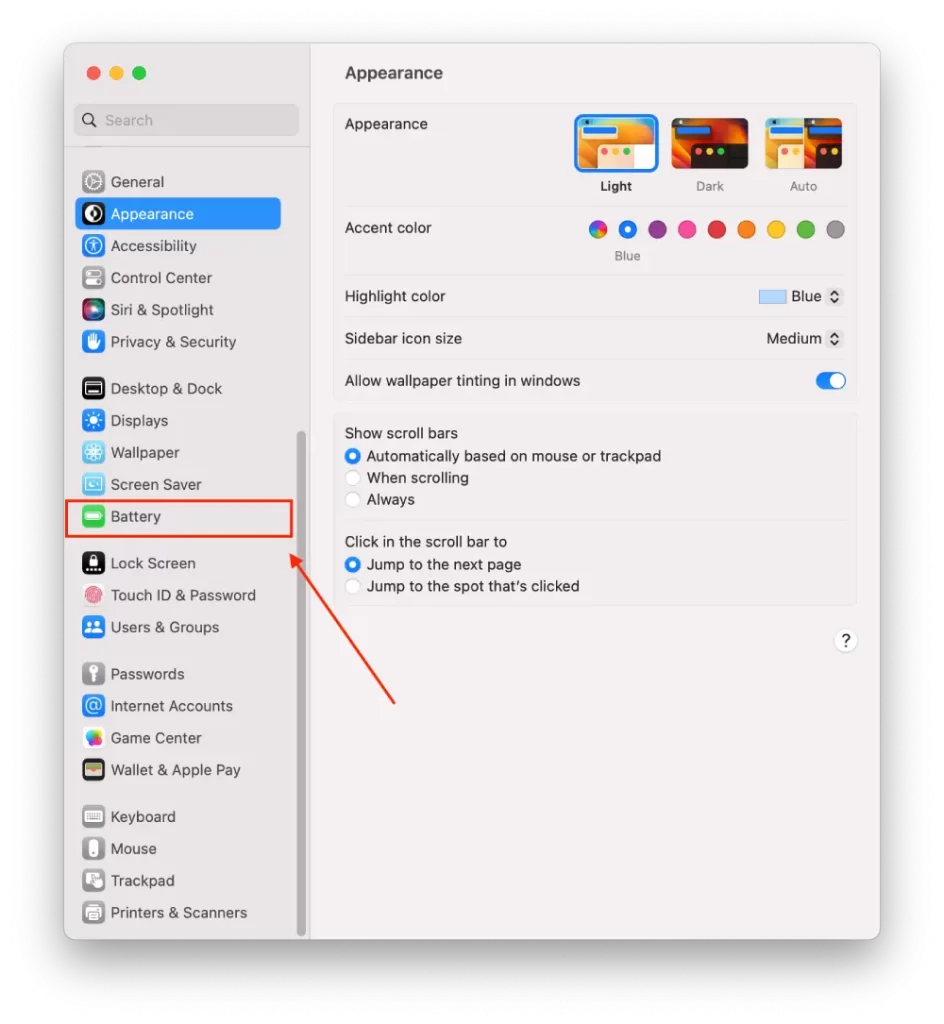
- Oben im Hauptbereich des Fensters befindet sich die Einstellung für den Energiesparmodus.
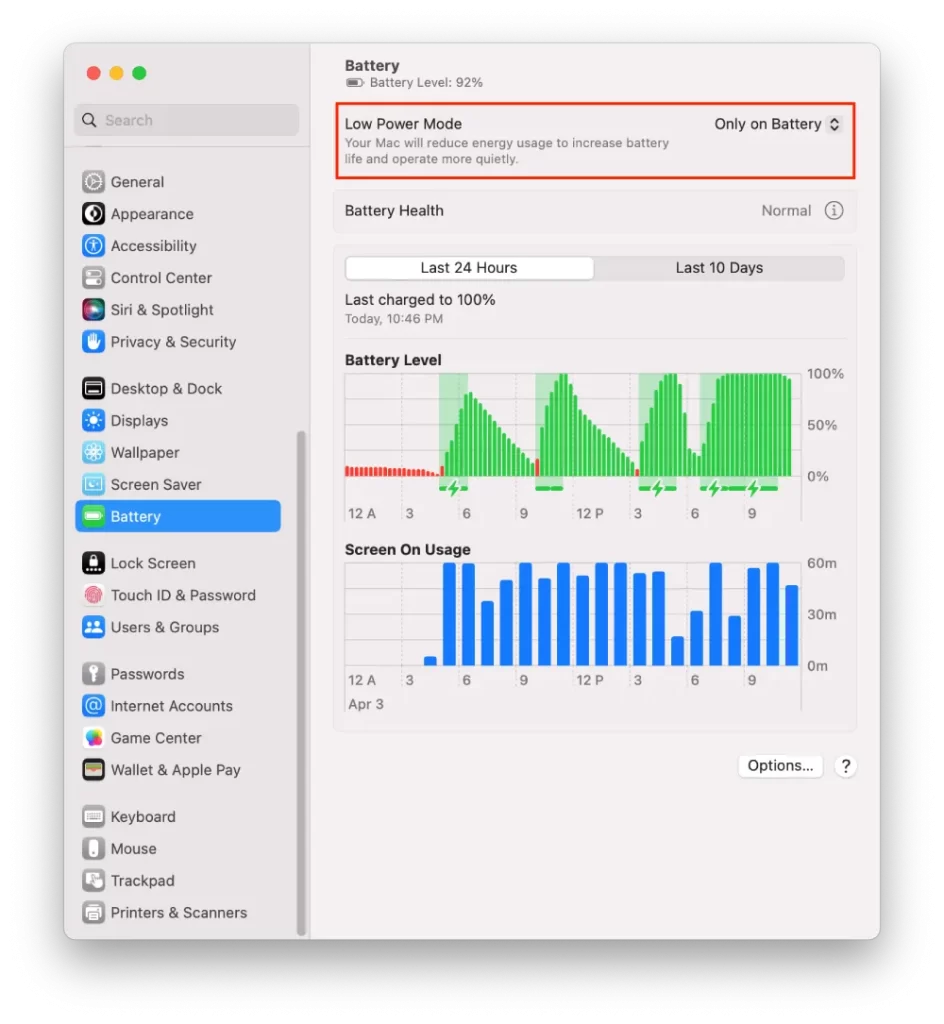
- Wählen Sie eine der Optionen: „Nie“, „Immer“, „Nur mit Akku“ oder „Nur mit Netzteil“.
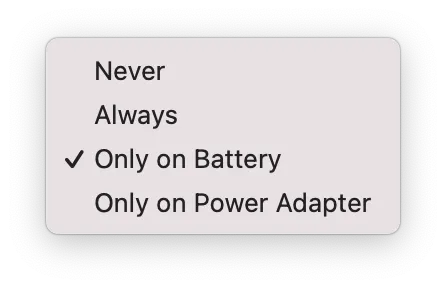
Nachdem Sie einen der Modi ausgewählt haben, ändert Ihr Mac automatisch bestimmte Einstellungen, um Energie zu sparen, wie z. B. die Reduzierung der Bildschirmhelligkeit, die Minimierung der Systemleistung und die Verkürzung der Zeit, bevor der Bildschirm in den Ruhezustand geht. Das hängt alles von Ihrer Wahl ab.
Wie kann man den Energiesparmodus auf einem Mac über die Menüleiste aktivieren?
Um den Energiesparmodus auf einem Mac über die Menüleiste zu aktivieren, können Sie die folgenden Schritte ausführen:
- Klicken Sie in der Menüleiste auf das Batteriesymbol.
- Klicken Sie im Dropdown-Menü auf „Batterieeinstellungen“.
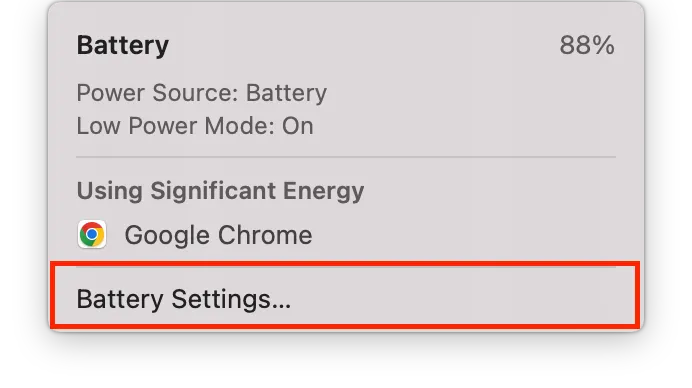
- Wählen Sie eine der Optionen: „Nie“, „Immer“, „Nur mit Akku“ oder „Nur mit Netzteil“.
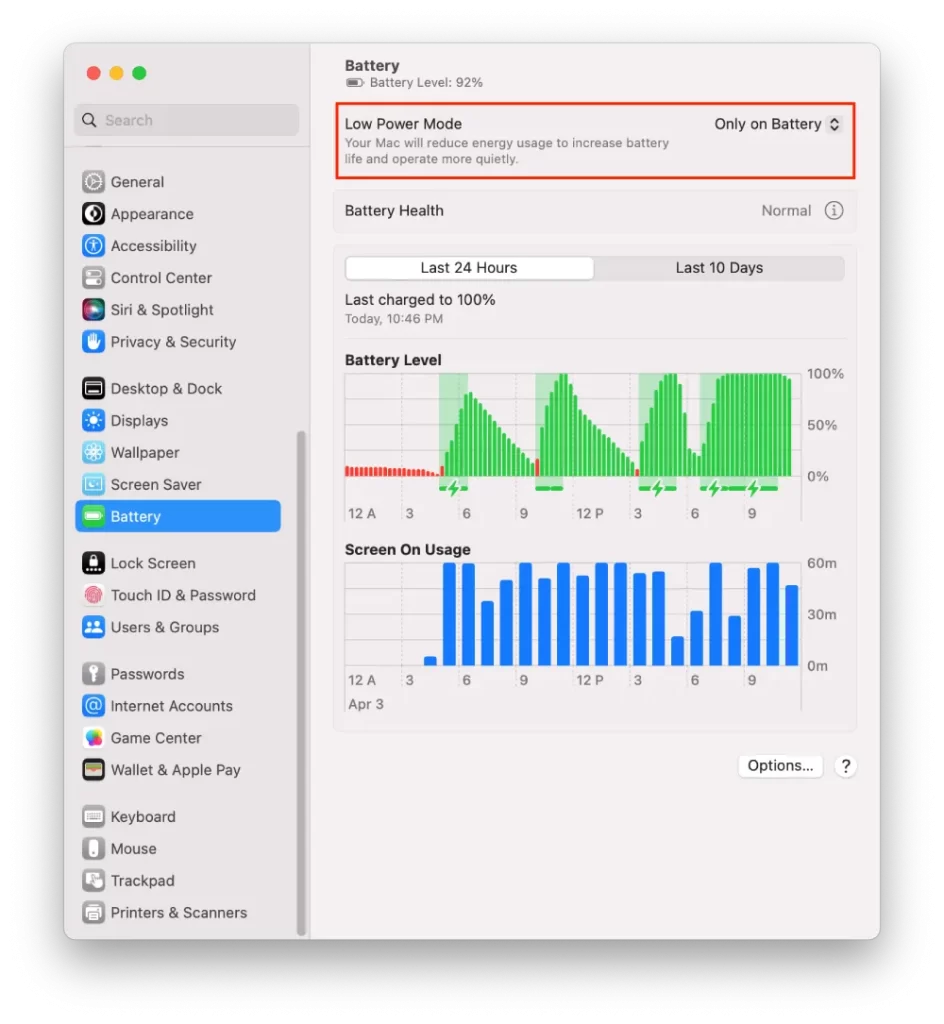
Auf diese Weise können Sie auf das gleiche Einstellungsfenster zugreifen. Wählen Sie dann „Nie“, „Immer“, „Nur mit Akku“ oder „Nur mit Netzteil“.
Was sind die Energiesparmodi von macOS Ventura?
Es gibt 4 Modi in den Einstellungen des Abschnitts Batterie. Sie können den Modus wählen, der Ihren Bedürfnissen am besten entspricht. Sie können auch jederzeit zwischen ihnen umschalten.
Niemals
Wenn Sie diesen Modus aktivieren, bedeutet dies, dass sich der Betrieb nicht ändert. Das heißt, Ihr MacBook funktioniert wie gewohnt. Der Energiesparmodus ist also nicht aktiviert.
Immer
Wenn Sie diesen Modus aktivieren, läuft das MacBook mit Helligkeit und einer leicht reduzierten Systemuhr, unabhängig davon, ob das MacBook mit dem Stromnetz verbunden ist oder nicht.
Nur bei Batteriebetrieb
Wenn Sie diesen Modus aktivieren, werden die Helligkeit und die Systemuhr des MacBook nur dann reduziert, wenn das Gerät nicht angeschlossen ist. Wenn das MacBook eingesteckt ist, läuft das MacBook mit normaler Helligkeit und Taktrate.
Nur bei Netzadapter
Die Aktivierung dieses Modus bedeutet, dass Ihr MacBook die Helligkeit und die Systemuhr deaktiviert, wenn es mit dem Netzwerk verbunden ist. Das heißt, wenn Ihr MacBook nicht mit dem Netz verbunden ist, läuft es mit normaler Helligkeit und Taktfrequenz.
So können Sie den Modus wählen, der Ihnen am meisten zusagt, um Akkustrom zu sparen.
Wie spart man Batteriestrom bei einem MacBook?
Um die Batterie Ihres MacBook zu schonen, können Sie einige Maßnahmen ergreifen, wie zum Beispiel:
- Verringern der Bildschirmhelligkeit
Die Verringerung der Bildschirmhelligkeit kann die Lebensdauer der Batterie Ihres MacBook erheblich verlängern. Sie können die Bildschirmhelligkeit durch Drücken der Tasten F1 oder F2 auf Ihrer Tastatur einstellen.
- Schließen unnötiger Anwendungen und Fenster
Das gleichzeitige Ausführen mehrerer Anwendungen und Fenster kann den Akku schneller entladen. Schließen Sie alle Anwendungen oder Fenster, die Sie nicht verwenden, um den Akku zu schonen.
- Deaktivieren von Bluetooth und Wi-Fi
Deaktivieren von Bluetooth und Wi-Fi: Wenn Sie Bluetooth und Wi-Fi deaktivieren, wenn Sie sie nicht verwenden, können Sie Akkustrom sparen.
- Ziehen Sie nicht benötigte Peripheriegeräte aus der Steckdose
Trennen Sie unnötige Peripheriegeräte vom Stromnetz: Wenn Sie Peripheriegeräte wie externe Festplatten oder Drucker haben, die Sie nicht verwenden, sollten Sie diese ausstecken, um Batteriestrom zu sparen.
- Hintergrundbeleuchtung der Tastatur reduzieren
Wenn Sie die Helligkeit der Tastatur verringern oder sie ganz ausschalten, können Sie Batteriestrom sparen. Sie können die Einstellungen für die Tastaturbeleuchtung mit den Tasten F5 und F6 anpassen.
Auf diese Weise können Sie die Batterielebensdauer Ihres MacBook verlängern und es über einen längeren Zeitraum nutzen, ohne es aufzuladen.

